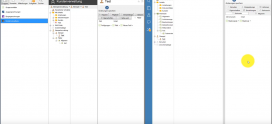20. September 2016
Export von Dokumenten und Dateien aus AMAGNO

Manchmal ist es notwendig einen Export von Dokumenten und Dateien aus AMAGNO durchzuführen. Sei es, um die Daten extern zur Verfügung zu stellen oder sogar, weil man von AMAGNO zu einer anderen Dokumentenmanagementsoftware wechseln möchte. Der Export von Daten aus AMAGNO ist einem Gruppenadministrator jederzeit, kostenlos und ohne ein Zutun seitens AMAGNO möglich. Der Export erzeugt eine lokale Kopie der Daten auf dem eigenen PC.
Bitte beachten Sie aber: Der Export umfasst nur Dateien und ggf. deren Eigenschaften und keine Stempel, Felder, Regeln, Workflows etc.
Export einer kompletten AMAGNO Gruppe
1. Klicken Sie mit einem Rechtsklick auf die gewünschte Gruppe.
2. Unter „Senden an“ können Sie den Eintrag „Export“ wählen. Es öffnet sich anschließend der Exportdialog.
3. Im Exportdialogfenster können Sie den Exportpfad wählen. Per Standard ist der persönliche lokale Desktop voreingestellt.
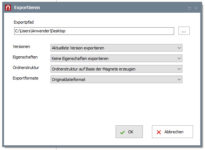 4. Sie haben nun die Möglichkeit weitere Exporteinstellungen vorzunehmen. Wählen Sie aus folgenden Optionen:
4. Sie haben nun die Möglichkeit weitere Exporteinstellungen vorzunehmen. Wählen Sie aus folgenden Optionen:
Versionen: Aktuellste, alle oder nur die erste (oder einzige) Version exportieren.
Eigenschaften: Keine Eigenschaften, Eigenschaften (gelbe, blaue und grüne Felder) als XML Datei, alle Spalten als CSV Datei oder alle Spalten als TXT Datei exportieren.
Wenn Sie Eigenschaften aus Spalten exportieren möchten, haben Sie im Vorfeld idealerweise in der Darstellung Ihre gewünschte Spaltenansicht konfiguriert.
Ordnerstrukturen: Keine Ordnerstrukturen oder Ordnerstrukturen auf Basis der vorhandenen Magnete / Ordner erzeugen. Ist ein Dokument mehreren Magneten zugewiesen, werden redundante Dateien erzeugt.
Exportformate: keine Datei, Originalformat, PDF Format oder PDF Format mit Anmerkungen.
5. Bestätigen Sie mit OK und AMAGNO exportiert die Daten.
Export von Magneten, Ordnern, einer oder mehreren Dateien oder eines Suchergebnisses
Die oben beschriebenen Schritte können auch mit Magneten, Ordnern, einzelnen Dateien oder einer Auswahl mehrerer Dateien oder auch eines kompletten Suchergebnisses durchgeführt werden. Die Einstellungen sind hierbei identisch.
Bitte beachten Sie, dass die Schritte nur von Administratoren einer Gruppe durchgeführt werden können. Vergwissern Sie sich, dass alle benötigten Daten tatsächlich exportiert worden sind, bevor Daten in AMAGNO gelöscht werden. Im Zweifelsfall hilft das Anwenderhandbuch weiter.